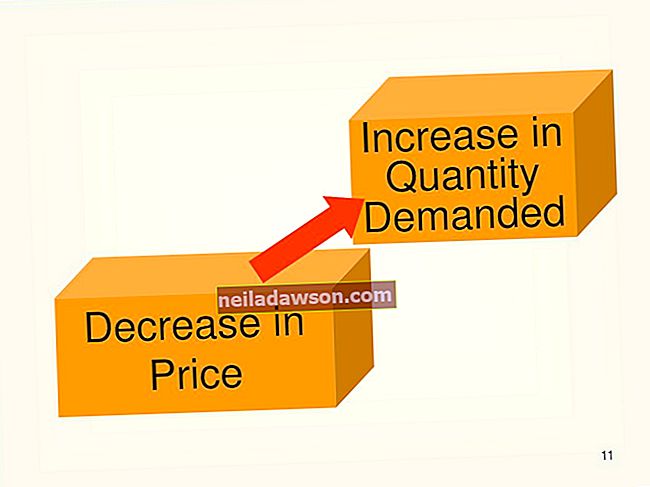Če ste pravkar kupili nov prenosnik, obstaja veliko možnosti za hitro in enostavno premikanje vseh pomembnih podatkov - na primer poslovnih dokumentov, slik in drugih datotek in map. To lahko storite s storitvami v oblaku, kot je OneDrive , ali s shranjevalnim pogonom ali celo tako, da med prenosnikoma povežete kabel .
Katere datoteke naj prenesete?
Redko kdo bi moral celotno vsebino trdega diska premakniti iz enega računalnika v drugega. Večina datotek je namenjena operacijskemu sistemu in aplikacijam, zato teh datotek običajno ni priporočljivo premakniti na nov prenosnik. Vaš novi prenosnik ima svoj operacijski sistem.
Aplikacije, kot so Microsoft Word, Photoshop in igre, se običajno ne bodo izvajale na novem prenosnem računalniku, dokler niso nameščene, običajno s spletnih mest podjetja. Kopiranje datotek iz enega računalnika v drugega ne bo namestilo aplikacij, ker je treba sistemske datoteke spremeniti, da se lahko zaženejo.
Preden se premaknete na svoj novi prenosnik, odprite File Explorer na starem prenosniku in si oglejte, kje so vaše datoteke in kako so organizirane. Vse datoteke in mape na namizju je treba premakniti v novi prenosnik, pa tudi vse v mapah Dokumenti , slike , glasba in videoposnetki . Prav tako poglejte v svojo mapo Prenosi in preverite, ali je tam treba kaj premakniti.
Nekatere aplikacije bodo datoteke shranile v mapo, ki ni navedena zgoraj. Če veste, kateri od vaših programov to počne, odprite te mape in premaknite svoje osebne datoteke. Če niste prepričani, hranite stari prenosni računalnik nekaj dni v bližini, dokler ne boste prepričani, da je vse potrebno.
Stiki in e-poštna sporočila ter zaznamki v spletnem brskalniku se običajno shranjujejo v spletu, zato se običajno prenesejo v vaš novi prenosnik takoj, ko se prijavite.
Uporaba oblaka
Če imate dostojno internetno povezavo, lahko podatke hitro prenesete s storitvijo za shranjevanje v oblaku. Preprosto naložite vse datoteke, ki jih želite premakniti v nov prenosnik, v shrambo v oblaku, tako da jih povlečete. Nato jih lahko prenesete v nov računalnik ali se odločite za sinhronizacijo novega prenosnika s storitvijo v oblaku, ki jo uporabljate, ko je aplikacija nameščena.
OneDrive: če imate Microsoftov račun, dobite brezplačen prostor za shranjevanje s storitvijo OneDrive in še več prostora za shranjevanje, če imate Microsoft Office. Dodatna shramba je na voljo za le nekaj dolarjev na mesec. Glavna prednost OneDrive je, da ga lahko uporabljate kot navidezni pogon, tako da se vse datoteke samodejno varnostno kopirajo v oblak. Kopije datotek so tudi na prenosnem računalniku, tako da lahko do njih še vedno dostopate, če izgubite dostop do interneta.
Google Drive: če imate Google Račun, ki vključuje račun Gmail ali YouTube, lahko z Google Drive naložite svoje datoteke in jih naložite v svoj novi prenosnik. Dodatna shramba je na voljo za mesečno plačilo ali če ste kupili telefon Android ali Chromebook.
Po privzeti nastavitvi ima Google Drive neprijetno navado samodejno pretvarjati dokumente v tiste, ki delujejo z Google Dokumenti - datoteka RTF se na primer samodejno pretvori v format DOCX. Če želite izklopiti to funkcijo, pojdite na drive.google.com/drive/settings in izklopite možnost Pretvori nalaganja.
Dropbox: z računom Dropbox lahko datoteke prenašate tudi med dvema prenosnikoma. Datoteke s starega prenosnika povlecite v Dropbox. Ko namestite aplikacijo Dropbox na svoj novi prenosnik, se bodo samodejno prenesli in sinhronizirali.
Uporaba zunanjega pogona
Za prenos datotek z enega prenosnega računalnika na drugega lahko uporabite skoraj vsak zunanji pogon, vključno s pogonom za palec USB ali kartico SD. Pogon priključite na svoj stari prenosnik; povlecite datoteke na pogon, nato ga odklopite in vsebino pogona prenesite na nov prenosnik. Če napravi med nalaganjem datotek zmanjka prostora, jih boste morali po prvem prenosu izbrisati, nato pa se vrniti po ostalo. Več kot je na voljo prostora za shranjevanje na disku, lažji je postopek, saj vam pogona med prenosniki ne bo treba prenašati tako pogosto.
V idealnem primeru je najboljša zunanja naprava za shranjevanje, ki lahko vsebuje vse vaše datoteke, saj lahko podatke na tem pogonu shranite za varnostno kopijo, samo v primeru, da se vaš novi prenosnik pokvari.
Uporaba prenosnega kabla
Drug način za hiter prenos datotek na nov prenosnik je nakup prenosnega kabla. Gre za kabel USB z dvema moškima koncema, ki neposredno povezuje oba računalnika. Ti kabli so ponavadi opremljeni s programsko opremo, ki hitro prenaša vaše podatke iz enega računalnika v drugega.
Prehod z enega MacBooka na drugega
Lastniki Applea imajo prednost pri nadgradnji na nov MacBook. Za prenos vseh datotek lahko uporabite Pomočnika za selitev. Migration Assistant se nahaja v mapi Utilities, ki je znotraj mape Applications. Najprej zaženite Migration Assistant na svojem starem MacBooku in sledite navodilom, da vse premaknete na svoj novi MacBook.